Pointage - Planification auto-guidée
Introduction
Le nom de PlanManager provient du planning qui a été construit pour gérer efficacement la carrosserie. Cependant, nous comprenons que l’utilisation du planning ne convient pas pour toutes les carrosseries. En conséquence nous avons développé une solution afin que vous puissiez gérer efficacement votre travail sans planification: la planification auto-guidée
Sans la planification, le contremaître sera harcelé par ses collègues avec la question « Sur quelle voiture dois je travailler maintenant. » La planification autoguidée de l’atelier permet à vos employés de savoir sur quel véhicule ils doivent commencer en priorité.
Exigences
Chaque dossier doit avoir une estimation et un devis avec un OR activé et des heures de travail. Cela peut être un devis Informex ou un devis créé manuellement.
Chaque dossier doit avoir une date de fin prévue.
Activation
Dans l’onglet "Système" -> "Groupes d'utilisateurs" -> "Pointage" (après sélectionner la groupe correcte) vous pouvez activer la planification auto-guidée. Vérifiez ceci pour chaque groupe d'utilisateurs qui devraient avoir accès.

Opération
En haute à droite de l'écran du pointage, vous pouvez cliquer sur le bout de l'atelier indépendent.
Là, a gauche tous les employés sont affichés.
A droite, tous les dossiers sont affichés sur lesquels on ne travaille pas encore. Ces dossiers sont triés par date de fin prévue / heure. Les dossiers prioritaires s’affichent au dessus.
Par dossier sont montrés les tâches qui doivent encore être terminées. De cette façon, tous les employés peuvent voir quelles tâches doivent être exécutées. Par exemple. un peintre regardera d’abord si les travaux de démontage et de préparation sont fait, afin qu'il puisse commencer à peindre.
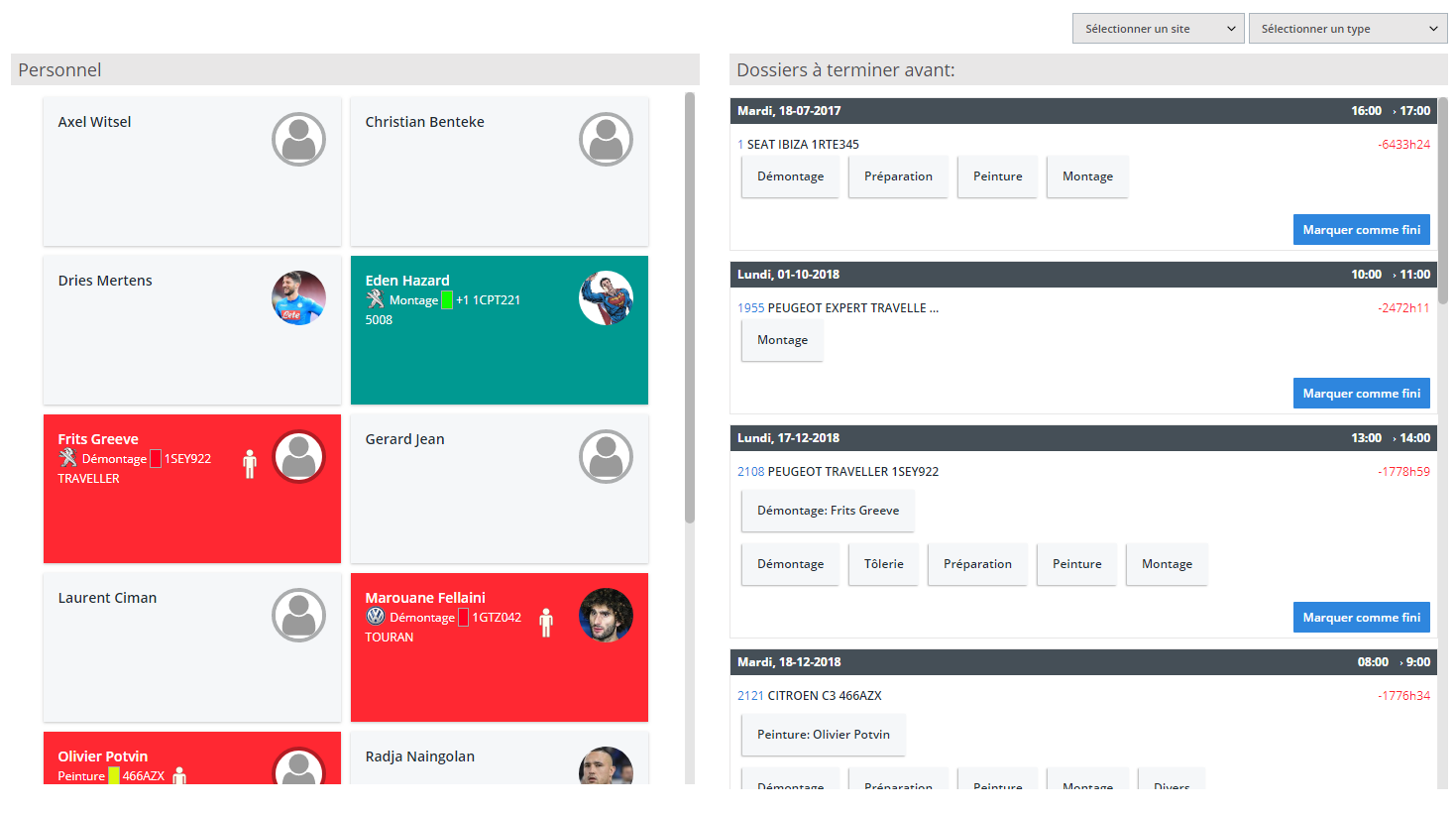
Combien de temps reste t'il?
Pour chaque dossier vous pouvez voir quel est le temps qu'il reste avant que la voiture soit reprise par le client. Si ce chiffre est dans le rouge, il y aura un problème pour finir la voiture à temps, et le client devra être informé que sa voiture ne sera pas prête au jour & heure promis. L'idée est de limiter les chiffres rouges. Si vous avez besoin de reporter la date de livraison, cela créé des clients mécontents.
Vous pouvez voir le calcul en détail en plaçant le curseur sur ce chiffre.
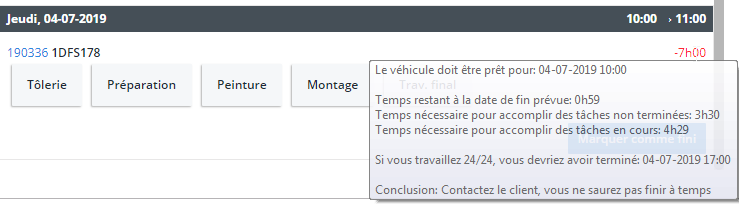
Astuce: Si vous préférez l'heure affichée sous forme inversée, vous pouvez configurer cela en utilisant l'option de configuration ATR_FLOW_USE_T_MINUS (voir système -> paramètres généraux -> options).
Comment commencer une tâche?
Il suffit pour les travailleurs de faire glisser la tâche qu'ils désirent accomplir sur leur nom.
Parce que nous voulons d’abord commencer sur les tâches les plus urgentes, il y aura un message sur l'écran si vous ne sélectionnez la tâche la plus urgente. Nous ne bloquons rien. Vous pouvez continuer sans problème, mais nous vous demandons de confirmer. Si vous choisissez toujours la tâche la plus urgente, vous ne recevrez pas cette question.
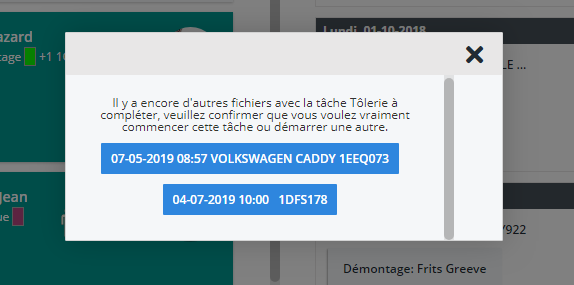
Qu'est-ce que la planification auto-guidée ne peut pas
- Pas de calcul des capacités.
- Ne calcule pas le travail en heures exactes.
- Aucune analyse précise de l'efficacité de vos employés
Pour cela, vous devez utiliser la planification réelle.